ps插件怎么使用

1、点击顶部菜单栏中的【窗口】选项;
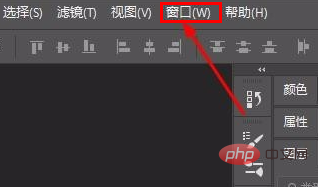
2、在弹出的选项列表中选择【扩展功能】选项;
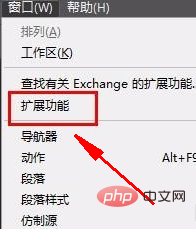
3、在弹出的插件列表中根据自身需要进行选择,这样就可以使用该插件了。
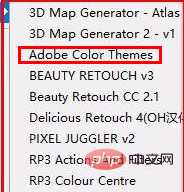
如果我们不需要使用该插件了,右键点击,选择【关闭】即可。
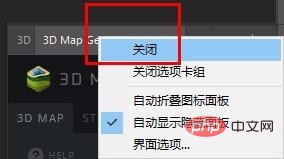
推荐教程:ps教程
Atas ialah kandungan terperinci ps插件怎么使用. Untuk maklumat lanjut, sila ikut artikel berkaitan lain di laman web China PHP!

Alat AI Hot

Undresser.AI Undress
Apl berkuasa AI untuk mencipta foto bogel yang realistik

AI Clothes Remover
Alat AI dalam talian untuk mengeluarkan pakaian daripada foto.

Undress AI Tool
Gambar buka pakaian secara percuma

Clothoff.io
Penyingkiran pakaian AI

Video Face Swap
Tukar muka dalam mana-mana video dengan mudah menggunakan alat tukar muka AI percuma kami!

Artikel Panas

Alat panas

Notepad++7.3.1
Editor kod yang mudah digunakan dan percuma

SublimeText3 versi Cina
Versi Cina, sangat mudah digunakan

Hantar Studio 13.0.1
Persekitaran pembangunan bersepadu PHP yang berkuasa

Dreamweaver CS6
Alat pembangunan web visual

SublimeText3 versi Mac
Perisian penyuntingan kod peringkat Tuhan (SublimeText3)

Topik panas
 1392
1392
 52
52
 Panduan Pemula PyCharm: Pemahaman menyeluruh tentang pemasangan pemalam!
Feb 25, 2024 pm 11:57 PM
Panduan Pemula PyCharm: Pemahaman menyeluruh tentang pemasangan pemalam!
Feb 25, 2024 pm 11:57 PM
PyCharm ialah persekitaran pembangunan bersepadu (IDE) Python yang berkuasa dan popular yang menyediakan pelbagai fungsi dan alatan supaya pembangun boleh menulis kod dengan lebih cekap. Mekanisme pemalam PyCharm ialah alat yang berkuasa untuk meluaskan fungsinya Dengan memasang pemalam yang berbeza, pelbagai fungsi dan ciri tersuai boleh ditambahkan pada PyCharm. Oleh itu, adalah penting bagi pemula untuk PyCharm untuk memahami dan mahir dalam memasang pemalam. Artikel ini akan memberi anda pengenalan terperinci kepada pemasangan lengkap pemalam PyCharm.
![Ralat memuatkan pemalam dalam Illustrator [Tetap]](https://img.php.cn/upload/article/000/465/014/170831522770626.jpg?x-oss-process=image/resize,m_fill,h_207,w_330) Ralat memuatkan pemalam dalam Illustrator [Tetap]
Feb 19, 2024 pm 12:00 PM
Ralat memuatkan pemalam dalam Illustrator [Tetap]
Feb 19, 2024 pm 12:00 PM
Apabila memulakan Adobe Illustrator, adakah mesej tentang ralat memuatkan pemalam timbul? Sesetengah pengguna Illustrator telah mengalami ralat ini semasa membuka aplikasi. Mesej itu diikuti dengan senarai pemalam yang bermasalah. Mesej ralat ini menunjukkan bahawa terdapat masalah dengan pemalam yang dipasang, tetapi ia juga mungkin disebabkan oleh sebab lain seperti fail Visual C++ DLL yang rosak atau fail pilihan yang rosak. Jika anda menghadapi ralat ini, kami akan membimbing anda dalam artikel ini untuk menyelesaikan masalah, jadi teruskan membaca di bawah. Ralat memuatkan pemalam dalam Illustrator Jika anda menerima mesej ralat "Ralat memuatkan pemalam" semasa cuba melancarkan Adobe Illustrator, anda boleh menggunakan yang berikut: Sebagai pentadbir
 Apakah direktori pemasangan sambungan pemalam Chrome?
Mar 08, 2024 am 08:55 AM
Apakah direktori pemasangan sambungan pemalam Chrome?
Mar 08, 2024 am 08:55 AM
Apakah direktori pemasangan sambungan pemalam Chrome? Dalam keadaan biasa, direktori pemasangan lalai pelanjutan pemalam Chrome adalah seperti berikut: 1. Lokasi direktori pemasangan lalai pemalam chrome dalam windowsxp: C:\DocumentsandSettings\username\LocalSettings\ApplicationData\Google\Chrome\UserData\ Default\Extensions2 chrome dalam windows7 Lokasi direktori pemasangan lalai pemalam: C:\Users\username\AppData\Local\Google\Chrome\User.
 Kongsi tiga penyelesaian mengapa pelayar Edge tidak menyokong pemalam ini
Mar 13, 2024 pm 04:34 PM
Kongsi tiga penyelesaian mengapa pelayar Edge tidak menyokong pemalam ini
Mar 13, 2024 pm 04:34 PM
Apabila pengguna menggunakan penyemak imbas Edge, mereka mungkin menambahkan beberapa pemalam untuk memenuhi lebih banyak keperluan mereka. Tetapi apabila menambah pemalam, ia menunjukkan bahawa pemalam ini tidak disokong. Bagaimana untuk menyelesaikan masalah ini? Hari ini, editor akan berkongsi dengan anda tiga penyelesaian. Kaedah 1: Cuba gunakan pelayar lain. Kaedah 2: Flash Player pada penyemak imbas mungkin sudah lapuk atau tiada, menyebabkan pemalam tidak disokong Anda boleh memuat turun versi terkini dari tapak web rasmi. Kaedah 3: Tekan kekunci "Ctrl+Shift+Delete" pada masa yang sama. Klik "Kosongkan Data" dan buka semula penyemak imbas.
 Pengenalan kepada proses mengekstrak lukisan garisan dalam PS
Apr 01, 2024 pm 12:51 PM
Pengenalan kepada proses mengekstrak lukisan garisan dalam PS
Apr 01, 2024 pm 12:51 PM
1. Buka perisian dan import sekeping bahan, seperti yang ditunjukkan dalam gambar di bawah. 2. Kemudian ctrl+shift+u untuk membuang warna. 3. Kemudian tekan ctrl+J untuk menyalin lapisan. 4. Kemudian terbalikkan ctrl+I, dan kemudian tetapkan mod adunan lapisan kepada Color Dodge. 5. Klik Penapis--Lain-lain--Minimum. 6. Dalam kotak dialog pop timbul, tetapkan jejari kepada 2 dan klik OK. 7. Akhir sekali, anda boleh melihat draf baris diekstrak.
 Bagaimana untuk mengautomasikan tugas menggunakan PowerShell
Feb 20, 2024 pm 01:51 PM
Bagaimana untuk mengautomasikan tugas menggunakan PowerShell
Feb 20, 2024 pm 01:51 PM
Jika anda seorang pentadbir IT atau pakar teknologi, anda mesti sedar tentang kepentingan automasi. Khusus untuk pengguna Windows, Microsoft PowerShell ialah salah satu alat automasi terbaik. Microsoft menawarkan pelbagai alat untuk keperluan automasi anda, tanpa perlu memasang aplikasi pihak ketiga. Panduan ini akan memperincikan cara memanfaatkan PowerShell untuk mengautomasikan tugas. Apakah skrip PowerShell? Jika anda mempunyai pengalaman menggunakan PowerShell, anda mungkin telah menggunakan arahan untuk mengkonfigurasi sistem pengendalian anda. Skrip ialah koleksi arahan ini dalam fail .ps1. Fail .ps1 mengandungi skrip yang dilaksanakan oleh PowerShell, seperti Get-Help asas
 Adakah PyCharm Community Edition menyokong pemalam yang mencukupi?
Feb 20, 2024 pm 04:42 PM
Adakah PyCharm Community Edition menyokong pemalam yang mencukupi?
Feb 20, 2024 pm 04:42 PM
Adakah PyCharm Community Edition menyokong pemalam yang mencukupi? Perlukan contoh kod khusus Memandangkan bahasa Python semakin digunakan secara meluas dalam bidang pembangunan perisian, PyCharm, sebagai persekitaran pembangunan bersepadu (IDE) Python profesional, digemari oleh pembangun. PyCharm dibahagikan kepada dua versi: versi profesional dan versi komuniti Versi komuniti disediakan secara percuma, tetapi sokongan pemalamnya terhad berbanding versi profesional. Jadi persoalannya, adakah PyCharm Community Edition menyokong pemalam yang mencukupi? Artikel ini akan menggunakan contoh kod khusus untuk
 Senarai lengkap kekunci pintasan ps
Mar 11, 2024 pm 04:31 PM
Senarai lengkap kekunci pintasan ps
Mar 11, 2024 pm 04:31 PM
1. Ctrl + N: Buat dokumen baharu. 2. Ctrl + O: Buka fail. 3. Ctrl + S: Simpan fail semasa. 4. Ctrl + Shift + S: Simpan sebagai. 5. Ctrl + W: Tutup dokumen semasa. 6. Ctrl + Q: Keluar dari Photoshop. 7. Ctrl + Z: Buat asal. 8. Ctrl + Y: Buat semula. 9. Ctrl + X: Potong kandungan yang dipilih. 10. Ctrl + C: Salin kandungan yang dipilih.




